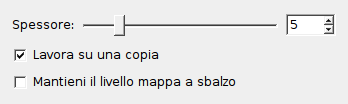Figura 17.259. Esempio del filtro «porta in rilievo»
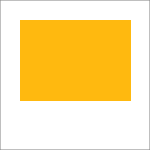
Immagine originale, il rettangolo colorato è selezionato

Dopo l'applicazione del filtro
Questo filtro aggiunge un leggero rilievo ad una immagine utilizzando una mappa a sbalzo (vedere sotto). La selezione corrente, se presente, viene messa in rilievo altrimenti il filtro non ha effetto.
Figura 17.260. Un altro esempio di «Porta in rilievo», con mappa a sbalzo
Immagine originale
Mappa a sbalzo
Dopo l'applicazione del filtro
![[Nota]](images/note.png)
|
Nota |
|---|---|
|
If the image is in grayscale mode or indexed mode, this menu entry is disabled. |
- Spessore
-
Si può specificare lo spessore del rilievo in pixel. Lo spessore massimo è pari a 30 pixel.
- Lavora su una copia
-
Se selezionata, l'opzione fa si che il filtro venga applicato ad una copia dell'immagine creata in un'altra finestra. L'immagine originale non viene alterata.
- Mantieni il livello mappa a sbalzo
-
Se selezionata, la mappa a sbalzo verrà conservata come nuovo livello, non visibile:

Finestra livelli con «Mantieni livello sbalzo» abilitata